
时间:2021-06-22 05:53:23 来源:www.win10xitong.com 作者:win10
很多网友在用win10系统进行工作的时候,遇到了win10的问题,不要慌,遇到了win10的问题我们要想办法来解决它,那我们该如何是好呢?我们其实只需要这样操作:1.选中需要添加批注的文字或内容,切换到“插入”选项卡,在下面找到“批注”。2.点按之后,就会在右侧插入一个批注栏就轻轻松松的搞定了。上面的内容简单的描述了一下win10问题该怎么处理,下面我们就仔细的来学习一下它的处理要领。
推荐系统下载:深度系统Win10专业版
解决方法:
1.选择要注释的文本或内容,切换到“插入”选项卡,并在下面找到注释。
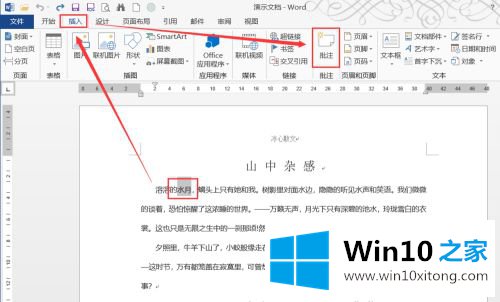
2.点击后,右侧会插入一个评论栏。
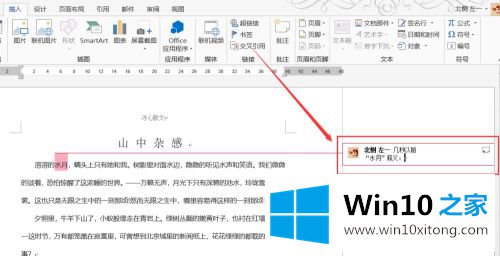
3.点击批注右上角的方框,继续添加批注。
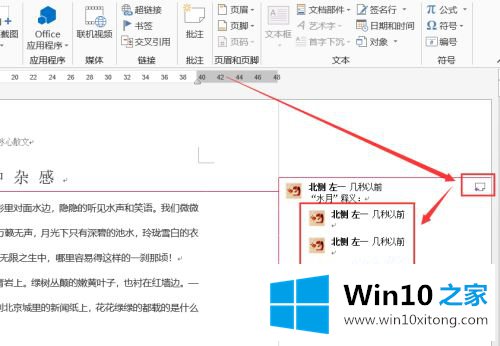
4.切换到“查看”选项卡,并在下面找到“显示评论”。
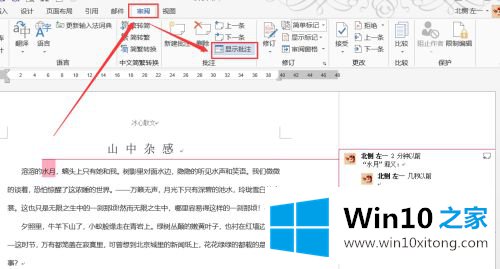
5.取消选中后,添加的注释内容将显示为气泡标记。
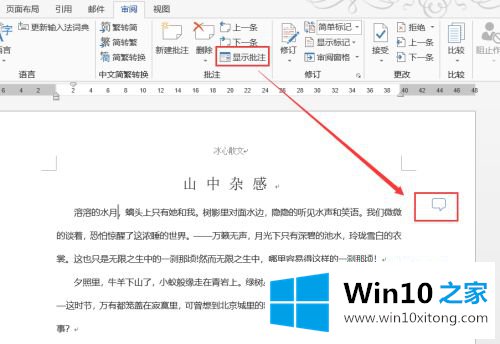
6.单击后,将弹出一个显示注释的下拉菜单。
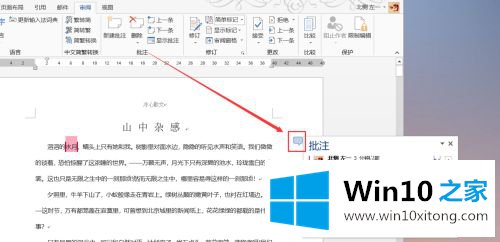
7.您还可以在“审阅”选项卡下“修订”区域的图形位置选择批注的显示模式,如“简单标记”、“所有标记”、“无标记”和“原始标记”。
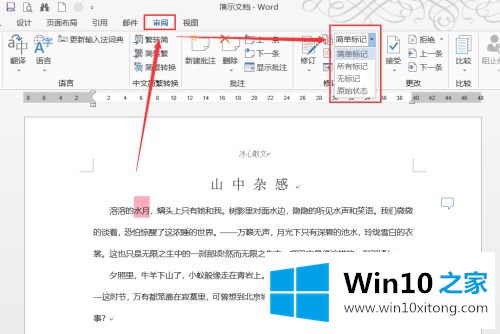
8.找到“审核”下的“删除”按钮,可以删除一次添加的评论。
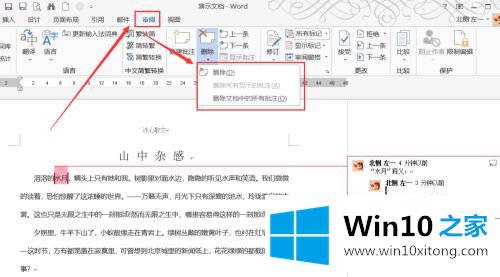
以上是win10系统word中显示批注的方法和步骤。如果没有在word中设置注释,可以按照上述方法进行设置。
这样操作就可以解决win10的问题了,我们很高兴能够在这里把你的问题能够协助解决。